De agenda in Zoho CRM beheren
Planning is belangrijk als het gaat om zakelijke afspraken. Een goed opgezette planning kan aanzienlijk bijdragen aan het behalen van positieve resultaten, terwijl goed geplande afspraken een aanvulling kunnen vormen op uw planning. Bedrijven nemen om verschillende redenen deel aan evenementen en organiseren ook zelf verschillende soorten evenementen, zoals seminars, netwerkevenementen om met klanten in contact te komen, diner- of lunchbijeenkomsten, liefdadigheidsbijeenkomsten en geldinzamelingsacties, webinars en trainingen voor klanten, directievergaderingen en maandelijkse teamvergaderingen, persconferenties, productlanceringen om aandacht te genereren, enzovoort.
Het is ondoenlijk om al deze zaken op een notitieblok bij te houden. Een agenda is de juiste keuze als u afspraken per dag, per week en per maand wilt weergeven. Door afspraken en telefoongesprekken in een agenda te noteren, kunt u bijhouden welke geplande activiteiten er op stapel staan. Het belangrijkste is dat u een idee krijgt van wat u allemaal te doen staat op een bepaalde dag en hoe uw week eruit zal zien.
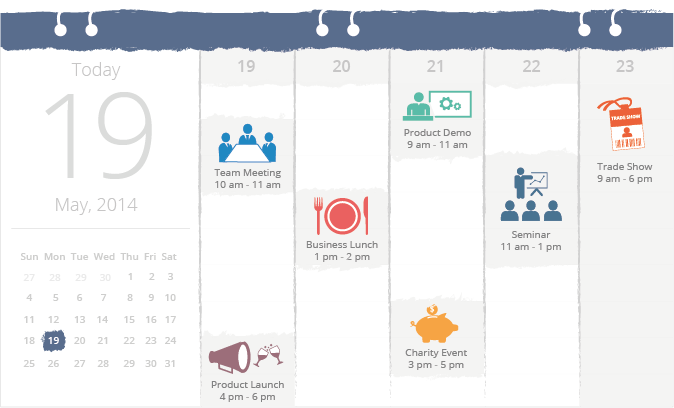
U kunt in Zoho CRM, waarin alle gegevens van uw klanten beschikbaar zijn, gebruikmaken van de geïntegreerde agenda voor het plannen van afspraken en gesprekken.
- Plan activiteiten ruim van tevoren en nodig klanten uit.
- Maak terugkerende afspraken om automatisch wekelijkse of maandelijkse vergaderingen te plannen.
- Stel persoonlijke voorkeuren in voor herinneringen, werktijden, vakanties, enzovoort.
- Bekijk agenda's van andere gebruikers op basis van de bedrijfshiërarchie.
- Importeer afspraken uit een andere agenda en exporteer afspraken uit de agenda van Zoho CRM.
- Accepteer uitnodigingen van andere gebruikers.
- Bel mensen rechtstreeks vanuit uw agenda.
- Krijg een duidelijk beeld van de afspraken en gesprekken van een bepaalde dag, week of maand.
Agendavoorkeuren instellen
Voordat u uw agenda gaat gebruiken, moet u uw voorkeuren instellen. U kunt bijvoorbeeld opgeven wanneer u herinneringen voor afspraken wilt ontvangen, wat uw werktijden zijn, of u afspraken wilt verbergen als u ze niet bijwoont, wat de standaardduur moet zijn van afspraken en oproepen, enzovoort. Deze instellingen zijn alleen van toepassing op uw agenda.
Agendavoorkeuren instellen
- Klik op
 (het agendapictogram) en klik vervolgens op Dag, Week of Maand om uw agenda weer te geven.
(het agendapictogram) en klik vervolgens op Dag, Week of Maand om uw agenda weer te geven.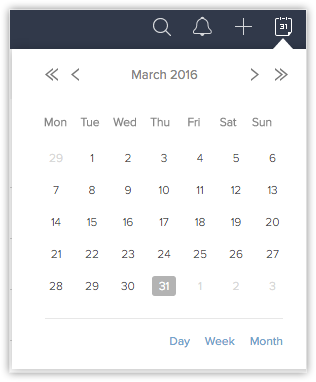
- Klik in uw agenda op Opties > Voorkeuren.
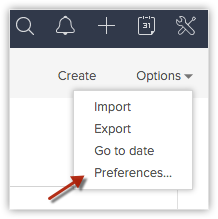
- Geef de volgende voorkeuren op voor uw agenda. Deze voorkeuren worden alleen weergegeven in uw agenda en niet in de agenda van andere gebruikers.
- Weergave van dagen in de week: u kunt alleen de 5 werkdagen van de week of alle 7 dagen inclusief weekenden weergeven.
- Week begint op: kies de eerste werkdag van de week.
- Dag begint om: geef het tijdstip op waarop uw werkdag begint.
Als u een afspraak maakt die de hele dag duurt, zijn de beschikbare opties voor herinneringen: Op de dag van de afspraak, 1 dag vóór de afspraak, 2 dagen vóór de afspraak en 1 week vóór de afspraak. Het tijdstip waarop de herinnering wordt weergegeven, is een uur vóór het tijdstip waarop de afspraak van een hele dag begint. - Dag eindigt om: geef het tijdstip op waarop uw werkdag eindigt.
- Wekelijkse vrije dagen 1 en Wekelijkse vrije dagen 2: geef uw wekelijkse vrije dagen op. Dit kunnen zaterdag en zondag zijn, maar ook elke andere dag van de week kan worden opgegeven als vrije dag.
- Selecteer het veld Type activiteit in de vervolgkeuzelijst. U kunt ervoor kiezen om alleen afspraken, alleen gesprekken of zowel afspraken als gesprekken in uw agenda weer te geven.
- Selecteer de Standaardduur van afspraken en de Standaardduur van telefoongesprekken in de desbetreffende vervolgkeuzelijsten.
Voor telefoongesprekken is deze instelling belangrijk, omdat op basis van de geschatte tijd van het gesprek uw beschikbaarheid voor het voeren van andere telefoongesprekken of het bijwonen van afspraken kan worden vastgesteld. - Afspraken ___ dag(en) nadat ze hebben plaatsvonden verbergen: als u dit selectievakje inschakelt, is uw afspraak na het opgegeven aantal dagen niet meer beschikbaar in de agenda.
- Afgewezen afspraken verbergen: als u een afspraak afwijst, kunt u ervoor kiezen deze niet in uw agenda te laten staan door dit selectievakje in te schakelen.
- Stel de Status van CalDAV-toegang in op Inschakelen als u toegang wilt krijgen tot de Zoho CRM-agenda vanuit andere agendatoepassingen met CalDAV.
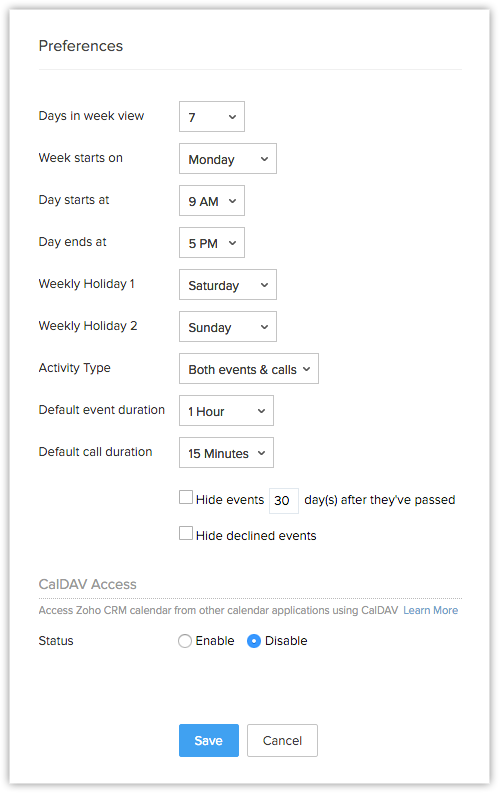
- Geef het volgende op om herinneringen in te stellen voor de komende afspraken in uw agenda. Deze herinneringsoptie wordt niet toegepast op telefoongesprekken.
- Afspraken: wanneer wilt u een herinnering ontvangen voor de afspraak: 5 of 15 minuten voordat deze plaatsvindt of eerder?
- Afspraak die de hele dag duurt: wanneer wilt u een herinnering voor een afspraak die de hele dag duurt: op de dag dat deze plaatsvindt of eerder?
- Herinneringen via e-mail uitschakelen: als u deze optie selecteert, ontvangt u geen herinneringen per e-mail voor de afspraken in uw agenda.
- Schakel voor meldingen het selectievakje Mij waarschuwen wanneer een afspraak aan mij wordt toegewezen in.
- Klik op Opslaan.
Opmerking:
- Wanneer u de agenda van een andere gebruiker opent en de wekelijkse vrije dagen niet overeenkomen, zijn alle 7 dagen van de week automatisch beschikbaar in de agenda, ongeacht de agendavoorkeuren van een van beide gebruikers.